分类
刷屏率值得是屏幕的刷新率,可以用来体现显示图像的稳定,如果刷屏率过低的话,我们将会刚到不适,这时候就需要调整刷新率了。那么屏幕刷新率到底在哪里调呢?接下来小编就给大家带来刷屏率调整的教程。
具体方法如下:
1、右键点击开始按钮,在弹出菜单中选择设置菜单项;
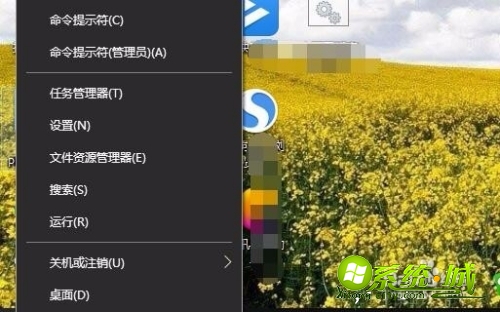
2、在打开的Windows设置窗口中,点击“系统”图标;
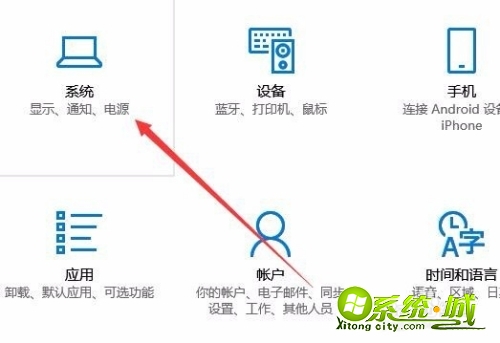
3、点击左侧边栏的“显示”菜单项;
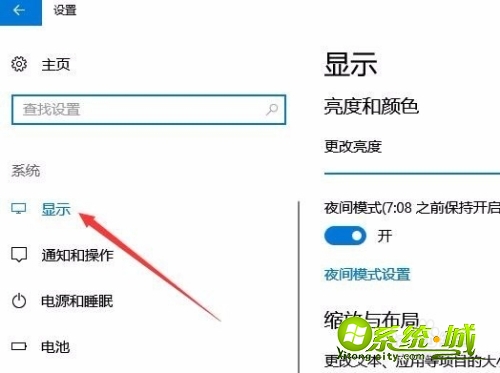
4、在右侧打开的设置窗口中,找到并点击“显示适配器属性”快捷链接;

5、这时就会打开显卡的属性窗口,点击上面的“监视器”选项卡;
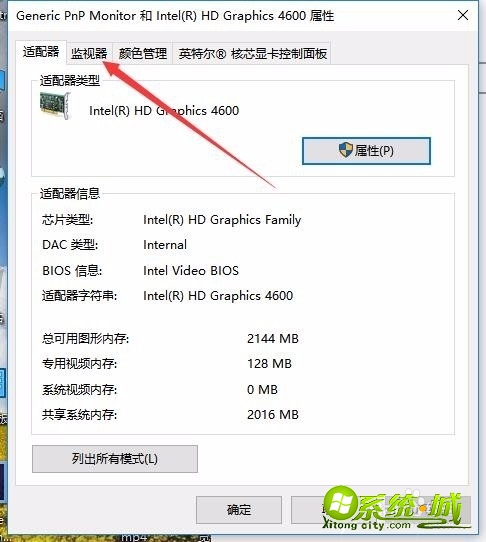
6、在打开的监视器窗口中,找到屏幕刷新率设置下拉菜单,选择自己想要的刷新率即可。
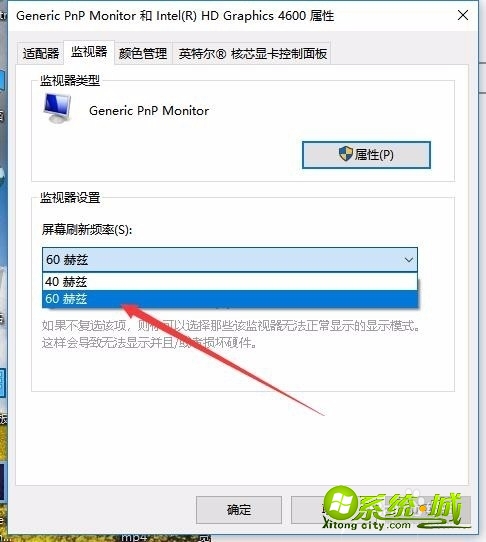
以上就是刷屏率的调整方法,想要调整刷屏率的小伙伴可以通过上面的步骤进行操作,希望对你有帮助。
热门教程
网友评论